全局设置影响所有项目,局部设置仅作用于当前项目,且局部会覆盖全局;1. 通过“open user settings (json)”编辑全局settings.json;2. 在项目根目录的.vscode文件夹中创建settings.json实现局部设置;3. 使用扩展如settings cycler或project manager管理多环境配置;4. 可通过手动替换不同环境的.settings文件夹切换配置;5. 在settings.json中使用${env:variable_name}引用环境变量实现动态配置;6. 调试时在launch.json中定义多环境参数并通过调试面板选择配置,确保环境变量已正确设置并重启vscode生效。
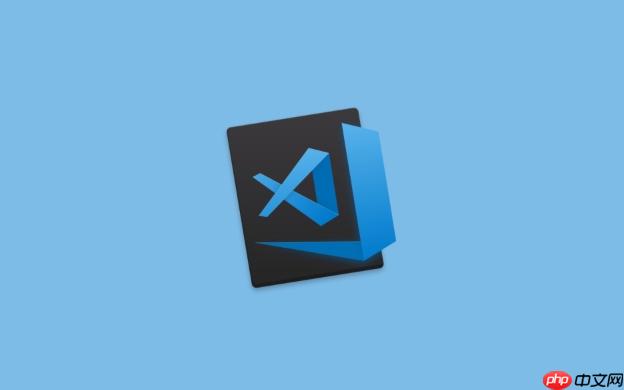
VSCode通过
settings.json
解决方案:
要管理VSCode的全局和局部设置,你需要理解
settings.json
settings.json
%APPDATA%\Code\User\settings.json
settings.json
.vscode
全局设置:打开VSCode,按下
Ctrl+Shift+P
Cmd+Shift+P
settings.json
局部设置:在你的项目根目录下创建一个名为
.vscode
settings.json
优先级:局部设置会覆盖全局设置。这意味着如果同一个设置在全局和局部
settings.json
多环境配置的切换通常需要一些技巧,因为VSCode本身并没有内置多环境配置管理功能。以下是一些常用的方法:
使用扩展:有一些VSCode扩展可以帮助你管理多环境配置,例如 "Settings Cycler" 或 "Project Manager"。这些扩展允许你定义不同的配置集,并快速切换它们。
手动修改配置:你可以创建多个
.vscode
settings.json
.vscode
使用环境变量:在
settings.json
${env:MY_VARIABLE}MY_VARIABLE
如何区分全局设置和工作区设置?
全局设置影响所有项目,而工作区设置仅影响当前打开的项目。你可以在VSCode的设置界面中(
Ctrl+,
Cmd+,
如何在不同的项目中使用不同的代码风格?
在每个项目的
.vscode
settings.json
editor.tabSize
editor.insertSpaces
.vscode/settings.json
如何使用环境变量来配置VSCode?
在
settings.json
${env:VARIABLE_NAME}{
"python.pythonPath": "${env:PYTHON_PATH}"
}然后,你需要设置名为
PYTHON_PATH
~/.bashrc
~/.zshrc
export PYTHON_PATH=/path/to/python
如何调试多环境配置?
调试多环境配置可能需要一些技巧。首先,确保你的
launch.json
.vscode
然后,你可以使用VSCode的 "Configurations" 面板(位于调试视图中)来选择要使用的调试配置。如果你的配置依赖于环境变量,请确保在启动调试之前正确设置了这些变量。你还可以使用VSCode的 "Debug Console" 来查看调试输出,并检查是否使用了正确的配置。
此外,一些调试扩展(例如 Python 扩展)提供了更高级的多环境调试功能。你可以查阅这些扩展的文档以了解更多信息。
以上就是VSCode如何管理全局和局部设置 VSCode多环境配置的切换方法的详细内容,更多请关注php中文网其它相关文章!

每个人都需要一台速度更快、更稳定的 PC。随着时间的推移,垃圾文件、旧注册表数据和不必要的后台进程会占用资源并降低性能。幸运的是,许多工具可以让 Windows 保持平稳运行。




Copyright 2014-2025 https://www.php.cn/ All Rights Reserved | php.cn | 湘ICP备2023035733号